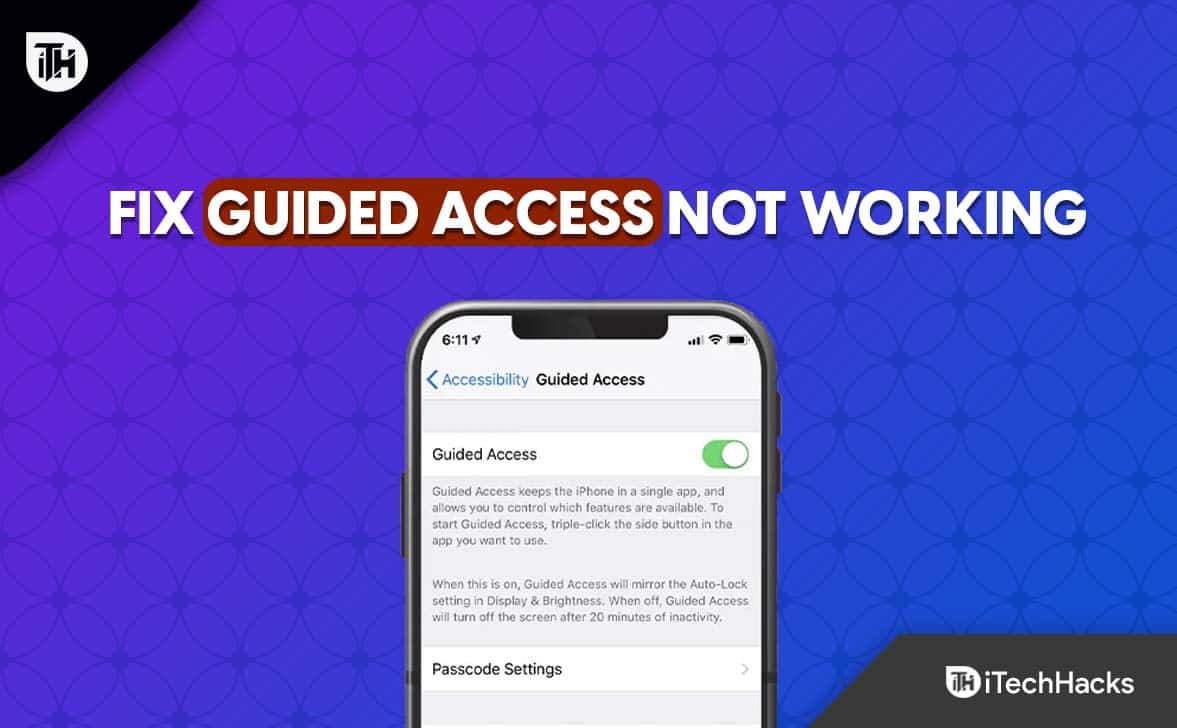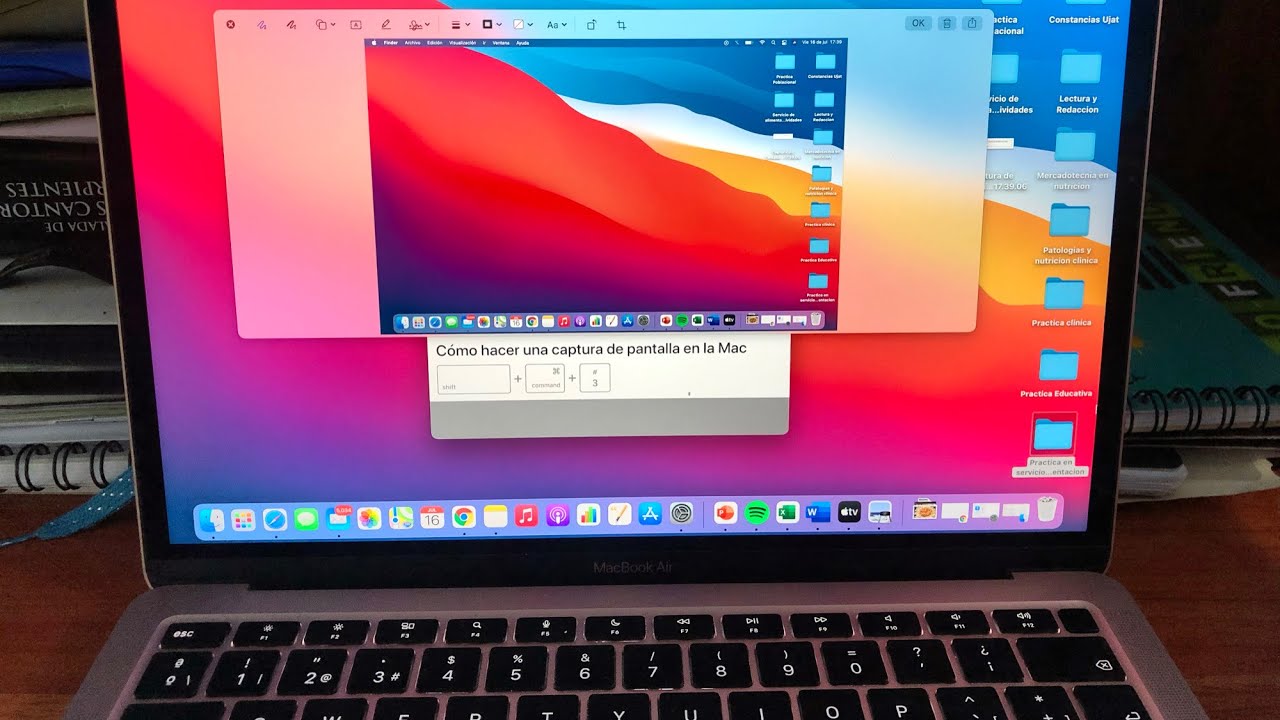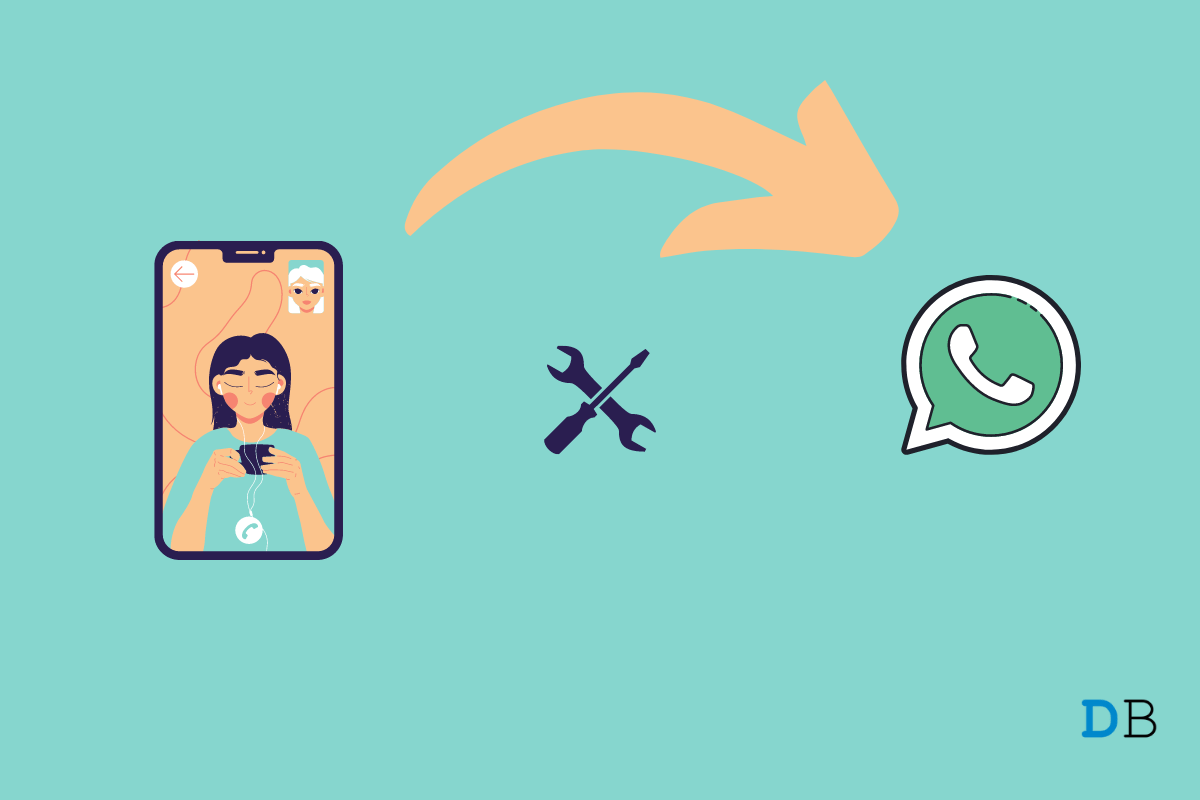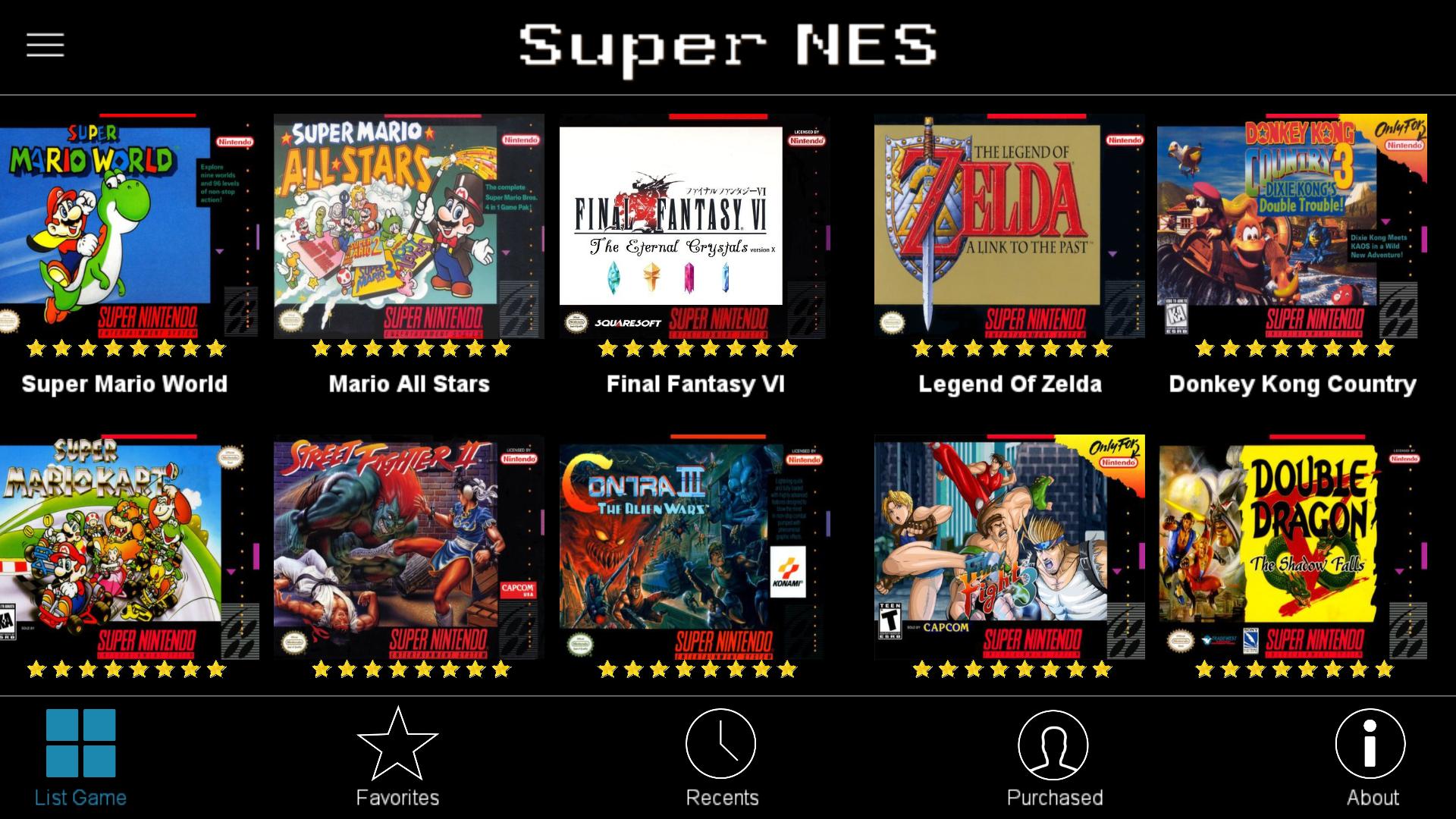Hvis dinWindows-datamaskinen fryser og piper når du flytter eller bruker musen, vil løsningene i denne artikkelen hjelpe deg. Ifølge rapporter oppstår dette problemet vanligvis mens du spiller et spill eller etter at du har lukket et spill. Den eneste måten å fikse dette problemet på er å tvinge av datamaskinen.

Datamaskinen fryser og piper når du flytter eller bruker musen
Hvis Windows 11/10-datamaskinen fryser og piper når du flytter eller bruker musen, bruk følgende rettelser:
- Foreløpige rettelser
- Sjekk maskinvarekravene til spillet
- Sjekk CPU- og GPU-temperaturen
- Test RAM-en din
- Sjekk problemet i Clean Boot-tilstanden
- Oppdater BIOS og brikkesettdriver
- Dekode pipet
- Installer musen og GPU-driveren på nytt
- Ta profesjonell hjelp
La oss se alle disse rettelsene i detalj.
1] Foreløpige rettelser
- Start GPU-driveren på nytt og se om datamaskinen fryser denne gangen. For å gjøre dette, trykk påWin + Ctrl + Shift + Bnøkler.
- Koble musen til en annen USB-port eller bruk en annen mus og se hva som skjer. Hvis du har en trådløs mus eller Bluetooth-mus, koble den til systemet og sjekk om pipetonen kommer.
- Korrupte systembildefiler kan også være årsaken til dette problemet. Bruk den innebygdeogverktøy for å reparere de ødelagte systembildefilene.
- Problemet kan være med inngangsstrømforsyningen. Koble strømledningen til en annen veggkontakt og sjekk om problemet oppstår.
2] Sjekk maskinvarekravene til spillet
Hvis problemet oppstår mens du spiller et spill på PC-en, kan det hende at systemet ikke har den støttede maskinvaren for det spillet. Sjekk maskinvarekravene for det spillet.
3] Sjekk CPU- og GPU-temperaturen
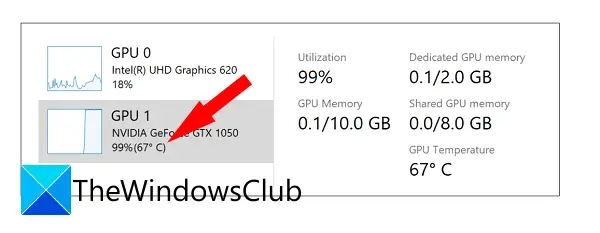
Overvåk CPU- og GPU-temperaturene. Høye CPU- og GPU-temperaturer kan føre til at en datamaskin fryser eller krasjer uventet. Du kan bruke den innebygde Task Manager for å. Eller du kan installere gratis programvare for å overvåke GPU og.
Hvis du ikke har renset datamaskinen på lenge, er det på tide å rense den. Oppsamlet støv inne i datamaskinen fungerer som en barriere for luftstrøm og øker datamaskinens interne temperatur.
4] Test RAM-en din
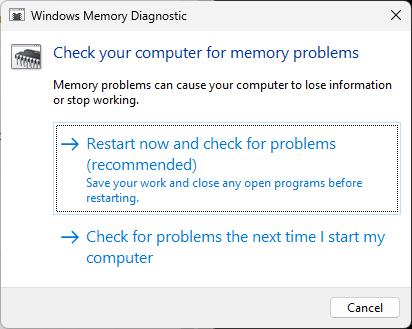
En defekt RAM kan være årsaken til dette problemet. For å bekrefte dette, test RAM-en din ved å bruke det innebygde verktøyet,. Hvis du finner at RAM-en er defekt, bytt den ut.
5] Sjekk problemet i Clean Boot-tilstanden
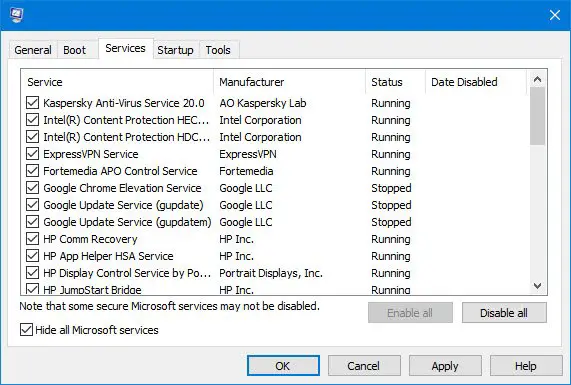
Start datamaskinen i enoppgi og sjekk om problemet oppstår. Dette vil fortelle deg om problemet oppstår på grunn av en konfliktende tredjeparts bakgrunnsapplikasjon eller tjeneste. Hvis problemet ikke vises i Clean Boot-tilstanden, er neste trinn å identifisere den skyldige applikasjonen eller tjenesten. For dette, aktiver noen av oppstartsapplikasjonene og start systemet på nytt. Hvis problemet dukker opp igjen, er et av programmene du aktivert synderen. Du kan gjenta den samme prosessen for å identifisere den skyldige tredjepartstjenesten.
6] Oppdater BIOS- og brikkesettdriveren
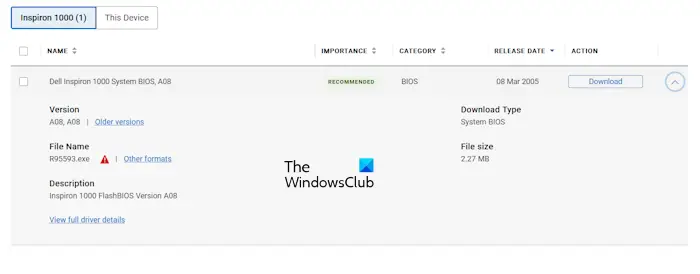
Sjekk omer tilgjengelig for datamaskinen din. Hvis ja, last ned og installer oppdateringen. Du kan laste ned den nyeste BIOS-fastvaren fra datamaskinprodusentens offisielle nettsted.
Last også ned den nyeste versjonen avfra datamaskinprodusentens offisielle nettsted og installer den. Alternativt kan du bruke dedikert programvare, som f.eks, for å oppdatere brikkesettdriveren for datamaskiner med AMD-brikkesett.
7] Dekode pipet
Datamaskinen din lager en pipelyd, som kan indikere en maskinvarefeil. Ulike merker av. Besøk hovedkortprodusentens offisielle nettsted og last ned brukerhåndboken til datamaskinens hovedkort. Du finner betydningen av pipekoder der.
8] Installer musen og GPU-driveren på nytt
Prøv å installere musedriveren på nytt og se om det hjelper. Bruk Enhetsbehandling for det samme. Følgende trinn vil hjelpe deg med det:
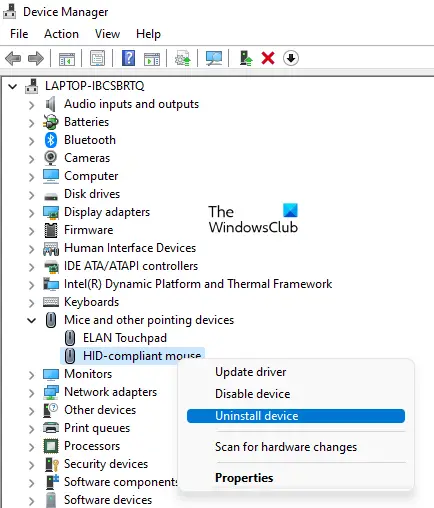
- Åpne Enhetsbehandling.
- UtvidMus og andre pekeutstyrgren.
- Høyreklikk på musedriveren og velgAvinstaller enheten.
- Start nå PC-en på nytt eller.
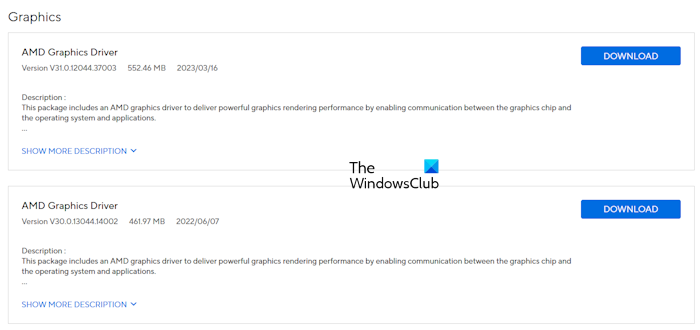
Utfør en ren installasjon av grafikkortdriveren. Last ned den nyeste versjonen av grafikkortdriveren fra din. Last ned og installer nå.og bruk DDU-verktøyet til å fjerne grafikkortdriveren fullstendig. Kjør nå installasjonsfilen for å installere GPU-driveren på nytt.
9] Ta profesjonell hjelp
Det kan være en maskinvarefeil med systemet ditt. Ta profesjonell hjelp for å løse dette problemet.
Hvorfor piper PC-en min når jeg beveger musen?
Det kan være mange grunner til at PC-en din piper når du beveger musen. Musen eller USB-porten kan være defekt. Du kan sjekke dette ved å koble til en trådløs mus. Problemet kan også være med strømforsyningen eller en annen maskinvarekomponent.
Hvordan stoppe en datamaskin fra å pipe?
En pipekode indikerer en maskinvarefeil. Hvert hovedkort har forskjellige betydninger for forskjellige pipekoder. Du kan få betydningen av pip-koder på den offisielle nettsiden til datamaskinprodusenten eller i brukerhåndboken for hovedkortet.
Les neste:.
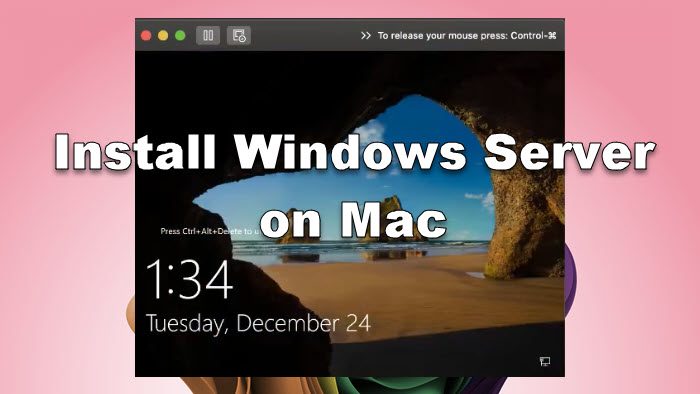

![Mikrofonen slår av seg selv på Windows 11 [Fix]](https://elsefix.com/tech/tejana/wp-content/uploads/2024/12/Mic-unmutes-itself-on-Windows-fix.jpg)
![Windows bærbar vifte fortsetter å kjøre konstant [Fix]](https://elsefix.com/tech/tejana/wp-content/uploads/2024/09/windows-laptop-fan-running-constantly.png)